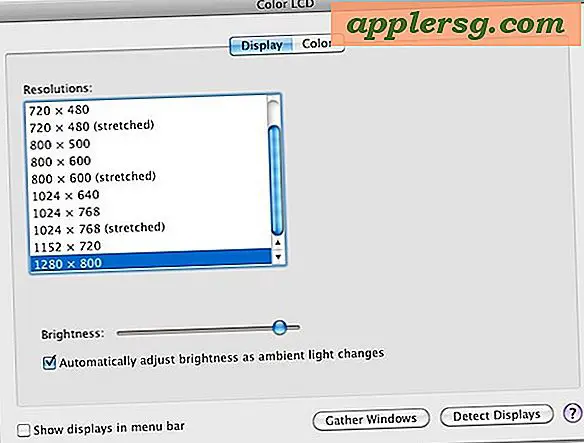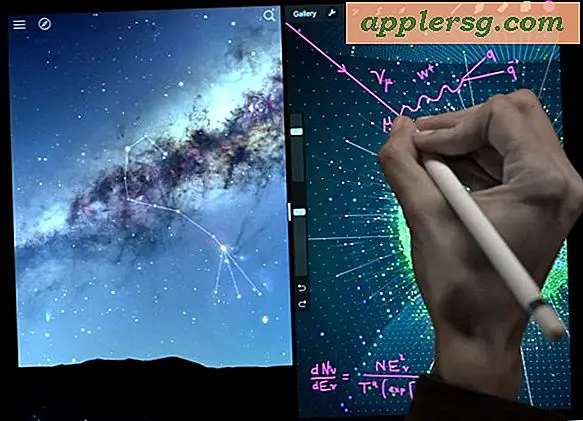Hvordan redusere lag i ditt 'Roblox'-spill
"Roblox" er en virtuell verden der brukere kan designe sine egne 3D-animerte spill og spille dem online. I følge nettstedet er "Roblox" et av de topprangerte spillnettstedene på Internett, med over 4 millioner unike månedlige brukere. Det er mest populært blant barn fra 7 år og oppover. Fordi alt innholdet er brukergenerert, kan overdreven bruk av teksturer, farger og byggesteiner i noen "Roblox" -spill føre til forsinkelser i tiden det tar et spill å svare på en kommando. Denne forsinkelsen kan reduseres med noen enkle justeringer i "Roblox" Studio-innstillingene.
Klikk på "Start", etterfulgt av "Programmer". Velg "Roblox studio."
Klikk på "Verktøy" og deretter "Innstillinger". Et nytt vindu åpnes.
Klikk på "Gjengivelse" lengst til venstre i vinduet Innstillinger.
Klikk på rullegardinmenyen ved siden av "AluminiumQuality" og velg "Low".
Klikk på rullegardinmenyen ved siden av "CompoundMaterialQuality" og velg "Low".
Klikk på rullegardinmenyen ved siden av "CorrodedMetalQuality" og velg "Lav".
Klikk på rullegardinmenyen ved siden av "DiamondPlateQuality" og velg "Lav".
Klikk på rullegardinmenyen ved siden av "GrassQuality" og velg "Low".
Klikk på rullegardinmenyen ved siden av "IceQuality" og velg "Lav".
Klikk på rullegardinmenyen ved siden av "SlateQuality" og velg "Low".
Klikk på rullegardinmenyen ved siden av "TrussQuality" og velg "Lav".
Klikk på rullegardinmenyen ved siden av "WoodQuality" og velg "Lav".
Klikk på rullegardinmenyen ved siden av "FrameRateManager" og velg "Av".
Klikk på rullegardinmenyen ved siden av "Shadows" og velg "Off".
Klikk på "Lagre".
Start "Roblox" på nytt.